
Бат-файл, или бат-скрипт, представляет собой текстовый файл с расширением .bat, в котором содержится набор команд для выполнения определенных задач на операционной системе Windows. Создание бат-файла может значительно упростить рутинные действия пользователя, автоматизировать процессы и сэкономить время.
Для создания бат-файла вам потребуется любой текстовый редактор, такой как Блокнот. Начните с написания необходимых команд, используя синтаксис, который будет понятен операционной системе. Каждая команда должна начинаться с новой строки.
После того, как вы сформировали команды, сохраните файл с расширением .bat. Вы можете выбрать любое имя для вашего бат-файла, но важно не забыть указать расширение .bat в конце файла, чтобы операционная система его распознала как исполняемый файл. При сохранении файла убедитесь, что тип файла выбран как "Все файлы", чтобы ваш текстовый редактор не добавил к расширению .bat еще одно расширение.
И вот ваш бат-файл создан! Теперь вы можете запустить его, дважды кликнув по файлу, и выполнение всех ваших команд будет автоматизировано. Бат-файлы могут быть очень полезными и удобными, особенно если вам необходимо повторять одни и те же операции множество раз.
Как создать бат файл: пошаговое руководство
Бат-файлы, или бат-скрипты, это текстовые файлы с расширением .bat, в которых содержатся команды для выполнения определенных действий в операционной системе Windows. Создать бат-файл можно с помощью обычного текстового редактора, такого как Блокнот.
Шаг 1: Открыть текстовый редактор
Для начала, откройте любой текстовый редактор на вашем компьютере. Это может быть Блокнот, Notepad++, Sublime Text или другой редактор, который у вас установлен.
Шаг 2: Написать команды
В открытом текстовом редакторе напишите необходимые команды, которые должен выполнять ваш бат-файл. Каждая команда должна быть написана с новой строки. Например, чтобы открыть программу Paint, введите следующую строку:
start paint
Здесь start - это команда для запуска программы, а paint - это название программы.
Шаг 3: Сохранить файл
После того, как вы написали все необходимые команды, сохраните файл с расширением .bat. Для этого в меню "Файл" выберите пункт "Сохранить как" и укажите имя для вашего бат-файла. Например, "my_script.bat".
Шаг 4: Запустить бат-файл
Чтобы запустить созданный бат-файл, просто дважды щелкните по нему левой кнопкой мыши. Все команды, которые вы написали в бат-файле, будут выполнены автоматически.
Теперь вы знаете, как создать и запустить бат-файл. С помощью бат-скриптов можно автоматизировать выполнение определенных действий в операционной системе Windows и упростить работу с компьютером.
Программы для создания и выполнения бат-скриптов
- Блокнот: Блокнот - это стандартный текстовый редактор операционной системы Windows. Он позволяет создавать и редактировать файлы в формате .txt. Вы можете использовать Блокнот для создания и редактирования бат-файлов. Просто откройте Блокнот, напишите необходимый код в бат-скрипте, и сохраните файл с расширением .bat.
- Специализированные редакторы: Существуют специализированные редакторы, предназначенные специально для работы с бат-файлами. Они предлагают дополнительные функции, такие как подсветка синтаксиса, автодополнение и другие инструменты, которые делают процесс написания и редактирования бат-скриптов более удобным и эффективным.
Как создать бат-файл в Блокноте:
- Откройте Блокнот, щелкнув правой кнопкой мыши на рабочем столе или в папке, выберите "Новый" и затем "Текстовый документ".
- В открывшемся пустом документе вставьте необходимый код для вашего бат-скрипта.
- Нажмите "Файл" в верхнем левом углу, выберите "Сохранить как" и выберите папку, в которой вы хотите сохранить файл.
- Введите имя для вашего бат-файла, заключив его в кавычки и добавив расширение ".bat" в конец (например, "myscript.bat").
- Нажмите "Сохранить" и ваш бат-файл будет создан.
Как выполнить бат-файл:
- Дважды щелкните на бат-файле, чтобы запустить его из проводника файлов. Операционная система Windows выполнит все команды, которые содержатся в файле.
- Вы также можете выполнить бат-файл из командной строки. Откройте командную строку, перейдите к папке, в которой расположен ваш бат-файл, и введите имя файла.
Теперь вы знаете, как создать и выполнить бат-файлы. Будьте осторожны при написании бат-скриптов, так как некорректные команды могут вызвать нежелательные результаты.
Как сформировать бат-скрипт
Чтобы сделать бат-скрипт, необходимо открыть текстовый редактор, такой как Блокнот или другой редактор кода. Затем введите команды, которые вы хотите выполнить в скрипте, в соответствии с синтаксисом операционной системы.
Например, если вам нужно создать бат-скрипт, который открывает определенную папку на вашем компьютере, вы можете написать следующий код:
@echo off
cd C:\путь_к_папке
explorer .
В данном примере, первая строка @echo off отключает вывод команд в консоли, чтобы скрипт работал более плавно. Вторая строка cd C:\путь_к_папке переходит в указанную папку, изменяя текущий рабочий каталог. Третья строка explorer . запускает проводник Windows и открывает путь текущей папки.
Когда вы завершите написание бат-скрипта, сохраните его с расширением ".bat". Например, "myscript.bat". Теперь вы можете запустить этот файл, дважды кликнув на нем.
Создание бат-скриптов очень гибко и позволяет автоматизировать множество задач. Со временем вы можете изучить дополнительные команды и функции операционной системы, чтобы создавать более сложные скрипты.
Как сделать бат-файл
Чтобы создать бат-файл, следует выполнить несколько простых шагов:
- Откройте любой текстовый редактор, например, Блокнот.
- Напишите нужный вам набор команд на новых строках. Учтите, что каждая команда должна быть написана на отдельной строке.
- Сохраните файл с расширением .bat. Например, "my_script.bat". Важно выбрать правильное расширение, чтобы файл стал исполняемым.
Поздравляю, вы сделали свой первый бат-файл! Теперь он готов к использованию. Чтобы запустить его, просто дважды кликните по файлу. Выполнение команд из бат-файла начнется автоматически после этого.
Важно помнить, что бат-файлы могут содержать не только команды командной строки, но и переменные, условные операторы и циклы для более сложного поведения. Это позволяет сделать бат-скрипты более мощными и гибкими инструментами для автоматизации задач в операционной системе Windows.
Как написать бат-файл
Вот пошаговое руководство о том, как создать бат-файл:
Шаг 1: Создать новый файл
Для создания бат-файла откройте текстовый редактор, такой как Блокнот или Notepad++, и создайте новый файл.
Шаг 2: Сформировать команды
В новом файле напишите нужные команды, которые вы хотите выполнить. Каждая команда должна быть на новой строке.
Например, чтобы открыть определенную программу, вы можете использовать команду:
start "C:\Program Files\ProgramName.exe"
Для выполнения других операций, таких как копирование файлов, удаление файлов, изменение настроек системы и т. д., вы можете использовать различные команды операционной системы Windows.
Шаг 3: Сохранить файл с расширением .bat
После того, как вы написали все необходимые команды, сохраните файл с расширением .bat. Для этого выберите пункт "Сохранить как" в меню файла и укажите имя файла, например "myscript.bat". Важно добавить расширение .bat, чтобы компьютер распознал, что это бат-файл.
Сохраните файл в удобном для вас месте на компьютере.
Шаг 4: Запустить бат-файл
Когда вы готовы запустить бат-файл, просто дважды щелкните на нем. Команды, которые вы написали в файле, будут автоматически выполнены операционной системой Windows.
Теперь вы знаете, как создать и написать свой собственный бат-файл. Это мощный инструмент для автоматизации задач и упрощения работы с компьютером.
Используемые команды в бат-файлах
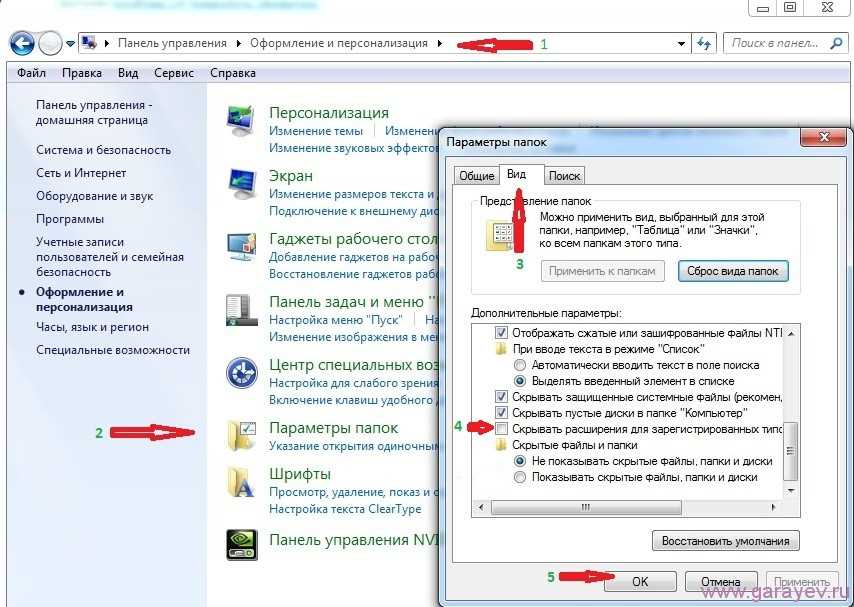
В бат-скриптах можно использовать множество различных команд и операторов, чтобы сделать работу с файлами, папками и другими элементами операционной системы проще и удобнее. Ниже приведены некоторые из самых часто используемых команд:
| Команда | Описание |
|---|---|
| echo | Выводит текст на экран или в файл. |
| cd | Изменяет текущий рабочий каталог. |
| dir | Выводит список файлов и папок в текущем каталоге. |
| copy | Копирует файлы и папки. |
| move | Перемещает файлы и папки. |
| del | Удаляет файлы. |
| mkdir | Создает новую папку. |
| ren | Переименовывает файлы и папки. |
| pause | Останавливает выполнение скрипта и ожидает нажатия клавиши. |
Для создания бат-файла вам нужно открыть текстовый редактор, такой как Блокнот, и внести требуемые команды в файл с расширением ".bat". Затем сохраните файл и запустите его, чтобы выполнить команды, указанные в скрипте.
Структура бат-скрипта
Создать бат-скрипт можно с помощью любого текстового редактора, такого как Notepad или Notepad++. Для начала, нужно открыть текстовый редактор и написать необходимые команды в новом документе. Каждая команда записывается с новой строки.
После того, как команды написаны, файл необходимо сохранить с расширением .bat. Для этого нужно открыть окно "Сохранить как" и выбрать тип "Все файлы". Затем указать имя файла, заканчивающееся на .bat, например, "my_script.bat".
Бат-скрипт готов к использованию. Чтобы выполнить скрипт, можно дважды щелкнуть на файле .bat или запустить его из командной строки. При выполнении бат-скрипта, команды в нем выполняются по порядку, начиная с первой строки и последовательно до последней строки.
Таким образом, создав бат-скрипт, мы можем сделать запуск и выполнение определенного набора команд и задач в операционной системе Windows простым и автоматизированным процессом.
| Преимущества использования бат-скриптов: |
|---|
| • Простота создания и редактирования |
| • Возможность автоматизации повторяющихся задач |
| • Удобство массовой обработки файлов и данных |
| • Поддержка стандартных команд операционной системы Windows |
Создание переменных в бат-файлах
При написании бат-скрипта может возникнуть необходимость использования переменных. Переменные позволяют хранить и передавать данные внутри файла. В этом разделе мы рассмотрим, как создать переменные в бат-скрипте.
Для создания переменной в бат-файле используется оператор set. Например, чтобы создать переменную с именем "file", нужно написать:
set file=example.txt
Теперь в переменной "file" хранится значение "example.txt". Это значит, что вы можете использовать переменную "file" в других частях файла для обращения к этому значению.
Чтобы получить значение переменной, используется знак процента(%). Например, чтобы вывести на экран значение переменной "file", нужно написать:
echo %file%
Таким образом, бат-скрипт сформирован и готов к использованию. Вы можете создавать и использовать переменные, как это необходимо в вашем проекте, чтобы сделать его более гибким и удобным.
Условия и циклы в бат-скриптах
При написании бат-скриптов часто требуется сформировать условия и циклы, чтобы контролировать ход выполнения программы и повторять определенные действия. Для этого вам понадобятся специальные команды и конструкции в бат-файлах.
Условия
С помощью условий вы можете написать бат-скрипт, который выполняет определенные действия, зависящие от заданных условий. Например, вы можете проверить, существует ли файл или папка, прежде чем выполнить определенную команду. Для этого используется команда IF.
Синтаксис команды IF выглядит следующим образом:
IF условие команда
Условие может быть проверкой на существование файла или папки, сравнением двух значений или результатом выполнения другой команды. Также можно добавить дополнительные параметры, такие как ELSE и ELSE IF, чтобы добавить дополнительные действия при несовпадении условия.
Циклы
Циклы в бат-скриптах позволяют повторять определенные действия несколько раз. Например, вы можете создать цикл, который перебирает все файлы в папке и выполняет над ними определенные операции. Для этого используется команда FOR.
Синтаксис команды FOR выглядит следующим образом:
FOR %%переменная IN (список) DO команда
Переменная будет принимать значения из списка, и для каждого значения будет выполнена команда. В списке может быть перечисление файлов или папок, результат выполнения другой команды или любой другой набор значений. Также можно добавить дополнительные параметры, такие как IF, чтобы добавить условие выполнения команды в цикле.
Таким образом, вы можете использовать условия и циклы в своих бат-скриптах, чтобы создать более мощные и гибкие скрипты. Используйте команды IF и FOR, чтобы контролировать ход выполнения программы и повторять определенные действия в зависимости от условий.
Практические примеры бат-файлов
В этом разделе мы рассмотрим несколько практических примеров бат-файлов, которые позволят вам лучше понять, как сформировать и написать свой собственный бат-файл или бат-скрипт.
Пример 1: Создание файла с помощью бат-скрипта
Один из наиболее простых примеров использования бат-файла - создать новый файл. Для этого вам понадобится следующий код:
| Код | Описание |
|---|---|
| echo "Это новый файл" > newfile.txt | Этот код создает новый текстовый файл с именем "newfile.txt" и записывает в него строку "Это новый файл". |
Чтобы выполнить этот бат-скрипт, вам нужно сохранить его в текстовом файле с расширением .bat (например, createfile.bat) и дважды кликнуть по нему. После выполнения скрипта вы увидите новый файл "newfile.txt" в том же каталоге, где находится скрипт.
Пример 2: Как выполнить команды последовательно с помощью бат-файла
Другой полезный пример бат-скрипта - это выполнение команд последовательно. Для этого вам понадобится использовать оператор "&&", который позволяет выполнить команды одну за другой. Ниже представлен пример кода:
| Код | Описание |
|---|---|
| echo "Выполняется команда 1" && echo "Выполняется команда 2" && echo "Выполняется команда 3" | Этот код последовательно выполнит три команды и выведет соответствующие строки. |
Сохраните этот код в бат-файле и запустите его. Вы увидите, что команды будут выполняться последовательно, и строки будут выводиться на экран в соответствии с выполнением команд.
Таким образом, практические примеры, представленные выше, помогут вам лучше понять, как сделать бат-скрипт и использовать его для различных задач. Используйте эти примеры в качестве основы для создания собственных скриптов и адаптируйте их под свои потребности.
Видео:
Как cделать свою os на bat. Часть 1.
Как cделать свою os на bat. Часть 1. by Артём Победа 72 views 3 months ago 27 minutes
Руководство по созданию bat вируса
Руководство по созданию bat вируса by Dima Dederer 146 views 10 years ago 6 minutes, 36 seconds
Вопрос-ответ:
Как создать бат файл?
Для создания .bat файла, вы можете использовать любой текстовый редактор, такой как блокнот. Откройте блокнот, введите необходимые команды и сохраните файл с расширением .bat. Теперь у вас есть исполняемый batch-файл.




































